
- •ІнформаційнЕ забезпечення юридичної діяльності
- •Дніпропетровськ-2011
- •1. Використання програми ms PowerPoint для створення презентацій у юридичної та комерційній діяльності
- •1.1. Побудова презентації
- •1.1.1. Створення нової презентації
- •1.1.2. Звичайний режим перегляду
- •1.1.3. Додавання нового слайда
- •1.1.4. Замітки доповідача
- •1.2.1. Зміст презентації
- •1.2.2. Підсумковий слайд
- •1.2.3. Майстер автозмісту
- •1.2.5. Імпорт структури з інших додатків
- •1.2.6. Сортувальник слайдів
- •1.2.7. Додавання і видалення слайдів
- •1.2.8. Переміщення слайдів між презентаціями
- •1.2.9. Шаблон дизайну і колірна схема
- •1.3. Форматування слайда
- •1.3.1. Шрифт, маркери і відступи абзаців
- •1.3.3. Переміщення і масштабування об'єктів
- •1.3.4. Редагування зразка слайда
- •1.4. Графічні об'єкти
- •1.4.1. Додавання малюнків та автофігур
- •1.4.3. Додавання і переміщення блоків
- •1.4.4. Форматування блоків
- •1.5. Публікація та показ презентації
- •1.5.1. Публікація презентації
- •1.5.2. Організація переходів
- •1.5.4. Приховання слайдів
- •1.5.5. Хронометраж
- •1.5.6. Запуск слайд-фільму
- •1.6. Варіанти індивідуальних завдань по теме «Використання програми ms PowerPoint для створення презентацій у юридичної та комерційній діяльності»
- •2. Використання інформаційно-правової системи "Ліга: Закон" (у локальної комп'ютерної мережі)
- •2.1. Основи роботи в системі "ліга: закон"
- •2.1.1. Вступ.
- •2.1.2. Структура робочого вікна.
- •2.1.3. Пошук документів.
- •2.1.4. Відкриття документа.
- •2.1.5. Роздрукування документа.
- •2.1.6. Пошук документів по конкретних реквізитах.
- •2.1.7. Пошук конкретного документа за словами з тексту (пошук по контексту)
- •2.1.8. Пошук по тематичних напрямках.
- •2.1.9. Пошук по нових надходженнях.
- •2.2. Завдання для виконання:
- •3. Контрольні питання.
- •4. Література.
- •5. Додаток: Нормативні документи для завдань на пошук у системі "Ліга: Закон".
- •3. Робота в мережі Інтернет
- •3.1. Загальні відомості про Internet
- •3.1.1. Поняття про склад та сервіси Internet.
- •3.1.2. Адресація в мережі Інтернет
- •Protocol://host.Domain/path/объект,
- •3.1.3. Оглядачі (браузери) - програми перегляду Web-сторінок
- •1.4. Настроювання оглядача.
- •1.5. Відкриття Web-сторінок і робота з пошуковими системами
- •1.6. Стандартні можливості Windows-додатків у оглядачі.
- •1.7. Електронна пошта та її використання.
- •3. Створення Web-документів для Internet
- •3.1. Побудова Web-вузла
- •3.1.1. Майстер Web-вузла
- •3.2. Режими перегляду
- •3.1.3. Навігація по вузлу
- •3.1.4. Гіперпосилання
- •3.1.5. Звіти про Web-вузол
- •3.2. Оформлення Web-вузла
- •3.2.1. Вибір оформлення
- •3.1.2. Загальні поля елементів
- •3.3 Редактор Web-сторінок и перегляд сторінок
- •3.3.1. Форматування тексту
- •3.3.2. Робота з таблицями
- •3.3.3. Використання списків
- •3.3.4. Додавання гіперпосилань
- •3.3.5. Додавання малюнка на Web-сторінку
- •3.3.6. Підбір Фону сторінок
- •3.3.7. Використання Панелей навігації
- •3.3.8. Використання Закладок
- •3.3.9. Перегляд сторінки Web-Вузла у вигляді html- кода
- •3.4. Перегляд сторінок та публікація Web-вузла у мережі Internet
- •3.4.1. Попередній перегляд
- •Http://www.Sasha805031.Narod.Ru
- •3.5. Варианты індивідуальних завдань до розділу "розробка Web-вузлів для Internet".
- •5. Інформаційні системи у юридичній та правоохоронної практиці
- •5.1. Робота зі списками як з базами даних
- •5.1.1. Основні принципи роботи зі списками як із базами даних.
- •Рядки списку називаються записами, а стовпці - полями.
- •5.1.2. Сортування списків і діапазонів
- •5.1.4. Використання проміжних результатів для аналізу списку.
- •5.1.5. Обробка списків за допомогою форми
- •5.1.6. Застосування фільтрів для аналізу списків
- •5.1.6.1. Використання автофільтру
- •5.1.6.3. Використання функцій суммесли і счётесли
- •Які критерії можна задавати в команді форма ?
- •Практичне завдання № 1 (4 год.) створення і використання бази даних у Excel
- •5.2.1. Основні поняття.
- •5.2.3. Практичне завдання № 3 консолідація даних по заголовках рядків і стовпців.
- •5.3. Варіанти індивідуальНих завдаНь по роботі зі списками ms excel:
- •Варіант 2 «Співробітники»
- •Варіант 3 «Бібліотека»
- •Варіант 4 «Тенісисти»
- •Варіант 5 «Фільмотека»
- •Варіант 6 «Погода у світі»
- •Варіант 7 «Бюро зайнятості»
- •Варіант 8 «Вкладники банку»
- •Варіант 9 «Власники машин»
- •Варіант 10 «Склад»
- •Варіант 11 « Мої улюблені музичні групи»
- •Варіант 13 «Ліки в таблетках»
- •Варіант 14 «Хіти місяця»
- •Варіант 15 «Музика на cd»
- •Варіант 16 «Креми для особи»
- •Варіант 17 «Дитяча косметика»
- •Варіант 18 «Туалетна вода»
- •Варіант 19 «Ліки в ампулах»
- •Варіант 20 «Магазин жіночого взуття»
- •Варіант 21 «Декоративна пудра»
- •Варіант 22 «Салон чоловічих сорочок»
- •Варіант 23 «Дитячі м'які іграшки»
- •Варіант 24 «Магазин сувенірів»
- •Варіант 25 «Магазин ручних годин»
- •Варіант 26 «Магазин настільних і настінних годиннікив»
- •Варіант 27 «Магазин дитячого взуття»
- •Варіант 28 «Магазин зошитів і блокнотів»
- •Варіант 29 «Магазин ламп»
- •Варіант 30 «Домашня аптека: вітаміни в таблетках»
- •Варіант 31 «Склад цукерок (вагарень)»
- •Варіант 32 «Склад цукерок ( в упакуванні)»
- •Варіант 33 «Склад розчинної кави»
3.3.3. Використання списків
Пункти лівого осередку таблиці, доданої у попередньої вправі, оформлені у виді маркірованого списку, а правий осередок містить простий текст, що виглядає непринадно. Давайте призначимо пунктам правого списку барвисті маркери.
1. Клацніть на початку рядка Труби квадратні.
2. Натиснувши клавішу Shift, клацніть наприкінці рядка Труби гнуті, щоб виділити всі три пункти списку.
3. Щигликом на кнопці Bullets (Маркеры) додайте виділеним абзацам стандартні маркери.
4. Щоб помістити як маркери інший малюнок, виберіть команду Format > Bullets And Numbering (Формат > Маркеры и номера).
5. У вікні діалогу, що відкрилося, (рис. 3.27) виберіть положення перемикача Specify Picture (Указать рисунок).
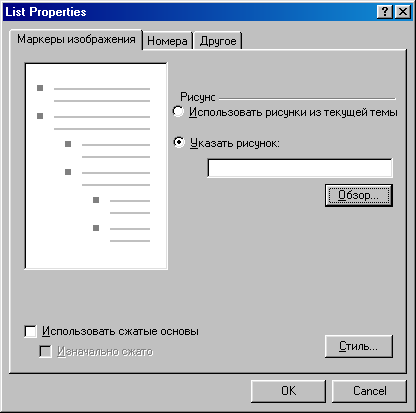
Рис. 3.27. Вибір маркера
6. Щигликом на кнопці Browse (Обзор) відкрийте вікно вибору необхідного файлу. Потім двічі клацніть на значку файлу smallnew.gif у папці images поточного Web-вузла.
7. Щигликом на кнопці ОК закрийте вікно настроювання маркерів.
FrontPage, так само як і Word, дозволяє формувати не тільки маркіровані, але і нумеровані списки. Щоб пронумерувати пункти асортименту сталевих труб, виконаєте наступні дії:
8. Виділите три абзаци лівого осередку таблиці, протягнувши покажчик миші ліворуч від них.
9. Клацніть на кнопці Numbering (Номера) панелі інструментів Formatting (Форматирование). Графічні маркери заміняться на послідовні числа, після чого списки стануть такими, як показано на рис. 3.28.
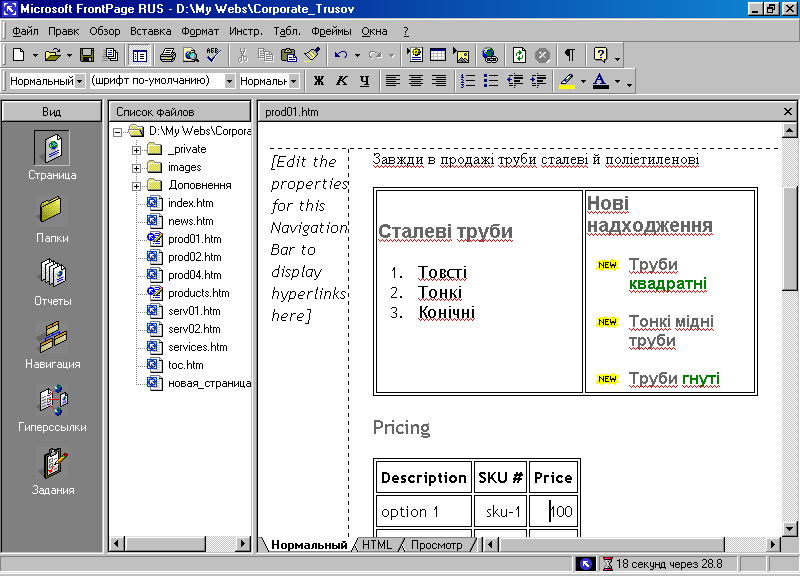
Рис. 3.28. Списки
3.3.4. Додавання гіперпосилань
При створенні Web-вузла за допомогою майстра FrontPage автоматично розміщає на сторінках панелі навігації з гіперпосиланнями на різні Web-сторінки вузла. Посилання додаються і у сам текст сторінок. Але для забезпечення правильного функціонування Web-вузла розроблювачу часто приходиться вставляти додаткові посилання чи змінювати параметри існуючих.
Припустимо, ви не хочете вказувати ціни прямо на сторінці Труби, а плануєте представити їх на додатковій сторінці, організувавши відповідні посилання. Крім того, потрібно додати адресу електронної пошти менеджера, відповідального за продаж труб, і гіперпосилання на повний довідник товарів фірми. Щоб відповідним чином модифікувати Web-сторінку, виконайте наступні кроки:
1. Виділите абзац Pricing, клацнувши ліворуч від нього.
2. Уведіть текст Низькі ціни, постійним клієнтам знижки.
3. Виберіть у списку Style (Стиль) панелі інструментів Formatting (Форматирование) варіант Normal (Обычный), щоб скасувати шрифт, властивий заголовкам.
4. Натисніть клавішу Enter і надрукуйте текст Додаткову інформацію про труби можна знайти в довіднику товарів чи одержати у менеджера за адресою info@hercules.com. Потім знову натисніть Enter.
5. Видаліть весь текст і об'єкти, які оказались нижче цієї пропозиції. Вони вам не знадобляться. Для цього виділяйте непотрібні об'єкти і видаляйте їх натисканнями клавіші Delete.
FrontPage уміє розпізнавати текст, схожий на адреси електронної пошти, і автоматично налаштовувати посилання таких адрес. Тому символи info@hercules.com відразу інтерпретуються як електронна адреса. Вони будуть підкреслені і виділені кольором, властивим гіперпосиланням.
6. Виділите слово ціни. Клацніть на ньому правою кнопкою миші і виберіть у контекстному меню команду Добавить. Потім після повторного натискання правою кнопкою миші - пункт Hyperlink (Гиперссылка).
7. У вікні діалогу настроювання гіперпосилань, показаному на рис. 3.29, клацніть на самої правої кнопці Create a page and link to the new page (Создать новую страницу и сослаться на нее).
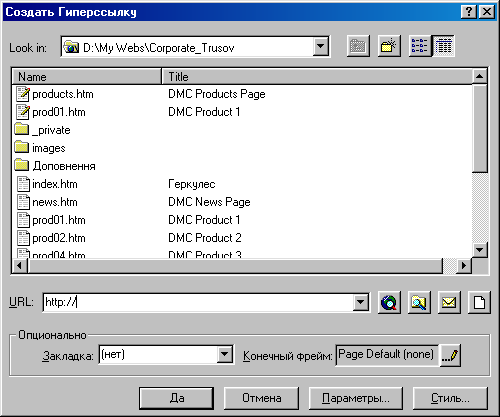
Рис. 3.29. Настроювання гіперпосилання
8. На вкладці General (Основное) вікна діалогу New (Новое) виділите значок Normal Page (Обычная страница) і клацніть на кнопці ОК. Нова сторінка відкриється у вікні FrontPage.
9. Клацніть на кнопці Save (Сохр) панелі інструментів Standard (Стандартная).
10. У вікні діалогу, що відкрилося, Save As (Сохранить как) введіть ім'я price01 і клацніть на кнопці Save (Сохранить).
11. Командою File > Close (Файл > Закр.) закрийте вікно нової сторінки. При розробці реальних вузлів не забувайте наповняти такі сторінки відповідним змістом.
12. Виділите два слова довіднику товарів.
13. Клацніть на кнопці Hyperlink (Гиперссыл) панелі інструментів Standard (Стандартная).
14. У списку вікна діалогу настроювання гіперпосилань, що знову відкрилося, двічі клацніть на папці Доповнення, щоб розкрити її.
15. Виділите значок Довідник.htm.
16. Клацніть на кнопці ОК (Да). Тепер на сторінці з'явилися три додаткові гіперпосилання, як показано на рис. 3.30. Вони будуть випробувані наприкінці заняття.
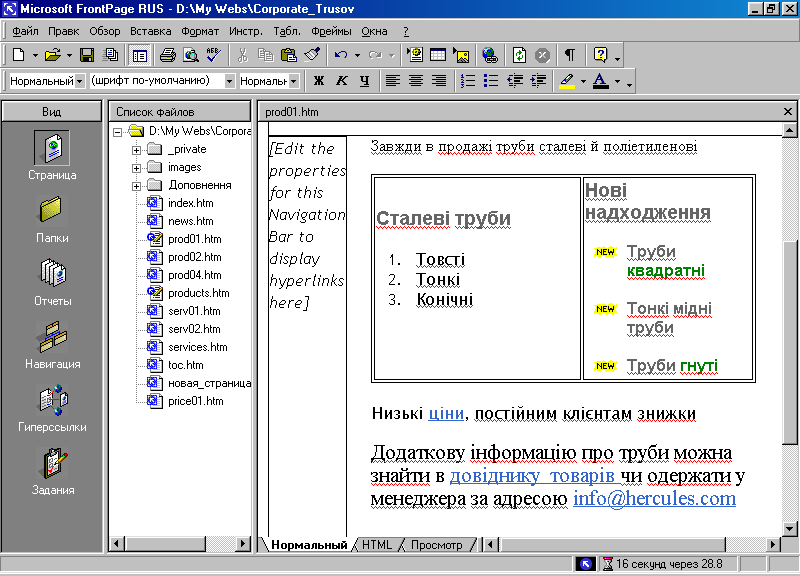
Рис. 3.30. Додавання гіперпосилань
За допомогою вікна діалогу Create Hyperlink (Создать гиперссылку) можна створювати посилання самих різних типів. Для цього досить увести повний покажчик ресурсу в поле URL цього вікна чи скористатися однією з кнопок, розташованих праворуч зазначеного полю. Щоб посилання переносило користувача у визначену крапку Web-сторінки, виберіть у списку, що розкривається, Bookmark (Закладка) одну з закладок, що маються на цільовій Web-сторінці.
